På D-Link DSL 2640U-modem är WiFi-konfiguration ingentingdet är inte särskilt svårt, även om användaren inte har en speciell skiva som ska levereras i satsen. Men när du ställer in rätt parametrar måste du komma ihåg några av nyanserna, som kommer att diskuteras senare.
D-Link DSL: WiFi-installation: var ska jag börja?
Det allra första i den framtida installationen är att ansluta och initiera enheten i datorsystemet.
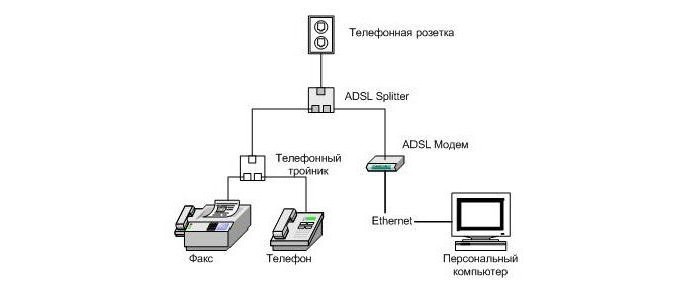
Notera:om enheten köptes från Rostelecom, vars tjänster ska användas i framtiden, måste enheten åtföljas av ett speciellt optiskt medium (CD-skiva) som innehåller enhetsdrivrutinerna och guiden för maskinvaruinställningar. Om enheten köptes separat måste det finnas en disk med tillhörande programvara, men utan "Master". Detta är naturligtvis inte det värsta alternativet, eftersom det visar sig att manuell anslutning inte är svårt. För att göra detta måste du följa instruktionerna nedan (du kan använda den här handboken för alla kompatibla enheter).
PC-anslutning
För D-Link DSL 2640U-modem / routerinställningWiFi bör börja med en anslutning. Det allra första villkoret är närvaron av en telefonlinje (lyckligtvis är detta inte ett problem). Det andra villkoret är installationen av en splitter, eller så kallad splitter. I det här fallet talar vi om det faktum att telefonlinjen inte blockeras när du går åt Internet.

På själva splitteren finns två platser föranslut lämpliga RJ-45-kablar. I princip är det svårt att förväxla något, eftersom de är märkta med anslutningsetiketter, även om de ser exakt ut.
Installerar drivrutiner
När kopplingsschemat är serielltanslutning "datorenhet> modem> delare> telefonnätverk" kommer att vara helt monterat och fungerar, konfigurering av DSL 2640U WiFi-routern kommer att reduceras till att identifiera enheten i operativsystemet och ställa in rätt parametrar.
Drivrutiner kan i teorin installerasdirekt från skivan som medföljde enheten vid köpet. Om den inte finns där (den skadades eller förlorades) kan du ladda ner programvaran antingen på leverantörens webbplats eller på resursen från tillverkaren av själva utrustningen.
Logga in på gränssnittet
Nu måste du logga inhantering av routern. För att göra detta kan du använda vilken webbläsare som helst i adressfältet som det är tråkigt att registrera kombinationen 192.168.1.1 (en standardprocedur för alla enheter av denna typ). Inloggnings- och lösenordsraderna innehåller admin.

Därefter måste du gå till Internetinställningarna på fliken med samma namn.
Internetanslutning
Om en användare som använder Rostelecom-tjänstens tjänster har en speciell disk som köptes tillsammans med modemet, kan installationsproblemet lösas helt enkelt.
Det räcker att sätta in mediet i enheten eftersom kommer att följas av lanseringen av "Installationsguiden för utrustning" utvecklad av Rostelcom. Eftersom det redan är klart kommer alla parametrar och alternativ för den anslutna enheten att ställas in automatiskt.
Men, låt oss säga att det inte finns någon disk, ladda ner drivrutiner från webbplatsenutvecklaren fungerade inte heller. Vad ska göras i det här fallet? I en sådan situation kommer manuell konfiguration att hjälpa. Var inte orolig, inget komplicerat i processen att ställa in nödvändiga parametrar planeras.

Det första steget för DSL 2640U-modemet ärRostelecom (WiFi) innebär att du ställer in typen av anslutning. Denna parameter ska ställas in på PPPoE. Till skillnad från Bridge-läget kan du ansluta till det trådlösa nätverket även när huvudterminalen som routern är ansluten till är avstängd.
Därefter anger vi värdena för PCI-parametrarna ochVCI, efter definitionen av användarens platsregioner, registrerar vi inloggningen och lösenordet som anges i kontraktet, markerar kryssrutan på Keep Alive-objektet och går till LCP-parametrarna.
För intervaller ställer vi in värdet 35, för fel - 2. Som en ytterligare inställning rekommenderas abboten att använda IGMP-linjen.
D-Link DSL 2640U: ställa in "Rsotelecom" (WiFi)
Internet har konfigurerats.Det är dags att ta hand om att få ut så mycket som möjligt av ditt modem. Som det redan är klart är det både ett modem och en router samtidigt. Således, med hjälp kan du skapa en trådlös anslutning via WiFi, som kan användas med vilken annan dator eller mobil enhet som helst.

I D-Link DSL 2640U-routern, WiFi-inställning närför att ange utrustningens inställningar krävs automatiskt ett lösenord. Detta gäller endast för enhetens webbgränssnitt och inte på något sätt för skyddet av åtkomst till det virtuella nätverket. Här kan du också använda ytterligare en meny på routern.
Här föreslår WiFi DSL 2640U-inställningen att du använder lösenordet eller loggar in automatiskt, men du måste ändra dem (om du verkligen behöver det).
Lösenord och kryptering
Nu det mest grundläggande!När du går in på fliken Trådlöst (anslutning via trådlösa nätverk), välj WPAPSK-typ, ställ in AES i fältet Krypteringsdatakrypteringsalgoritm, ange ett godtyckligt namn för den skapade anslutningen i SSID-fältet, ange och bekräfta lösenordet för åtkomst till den virtuella nätverk (Fördelad nyckel) - nyckel, om bokstavligen, förhindrar penetrering i nätverket eller in i den här datorterminalen från utsidan.

Observera att iblandlösenordsinmatningssystemet kan vara ineffektivt. Nyckeln måste komma på en unik. Faktum är att kombinationer som "en-två-tre-fyra" eller QWERTY inte fungerar här. Säkerhetssystemet uppfattar dem som opålitliga och potentiellt hackade i första hand. Men på DSL 2640U-modemet / routern kan WiFi-inställningen naturligtvis ställa in lösenordet inte oberoende utan med användarintervention. För att göra detta, gå bara till ovanstående adress i enhetens huvudparametrar och ändra bara kombinationen i motsvarande rad. Efter det måste du starta om både datorn och routern.
När du startar om kan du kontrollera status för både nätverket ochkommunicera med Enhetshanteraren (devmgmt.msc i körkonsolen), eller helt enkelt genom att gå till nätverks- och delningscenter, där anslutningen måste aktiveras.
Korta slutsatser
Som en sammanfattning av anpassningenenheter av ovan nämnda typ av rekommendationer kan särskilt inte ges. Nästan alla inställningar och inställningar för de viktigaste parametrarna och alternativen är standard.
Det enda jag vill vända mig omuppmärksamhet, - valet av typ av anslutning. Det är bättre att inte använda bryggåtkomst alls. Till exempel har du en router (modem) ansluten till din hemdator (stationär systemenhet). Så snart du stänger av den försvinner WiFi-anslutningen (detta är när du använder Bridge-schemat). Om PPPoE är installerat, även om huvudterminalen är avstängd, kommer kommunikation via routern fortfarande att utföras.
Naturligtvis bör särskild uppmärksamhet ägnas åtskapa och spara lösenord, till exempel skapa en säkerhetskopia med hjälp av själva systemet genom att åtminstone en elementär sparning av en återställningspunkt. Om du inte vill använda Windows-verktyg kan du använda automatiska uppdateringsprogram som Advanced System Care, Glary Utilities eller till och med iObit Uninstaller, som bara antar innan de startar sina egna operationer att använda återställningsverktyget för skapande, om, som de säger , något och där något kommer att gå fel. Men i allmänhet (detta noteras i alla recensioner på forumen) kan problemen bara bestå i kommunikationsinställningarna och absolut inte i den nuvarande anslutningen till Internet.









